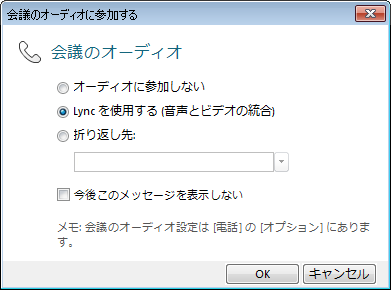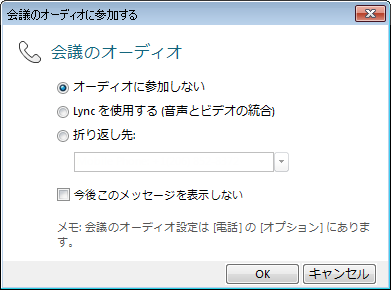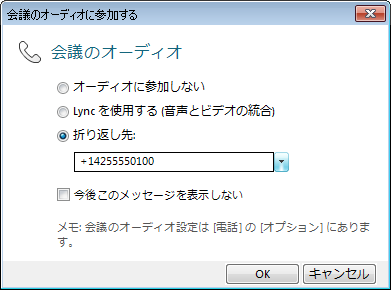演習 1: Lync 2010 を使用して参加する
では、実際にやってみましょう。 Lync 2010 を使用した会議の参加を練習するには、次の手順に従います。 友人または仕事仲間が自分と一緒に会議に参加している場合は、この演習で最適な操作性を取得することができます。 ただし、一人で行うことができます。
メモ: 予定表でスケジュールされた会議のテストが必要です。 ない場合、その手順は、「Lync 2010 オンライン会議のスケジューリング」コースに用意されています。
統合されたオーディオを使用して参加するには、次の操作を行います。
-
Microsoft Outlook で会議出席依頼を開きます。
-
[オンライン会議への参加] をクリックします。
-
[会議のオーディオに参加する] ウィンドウで、[Lync を使用する (音声とビデオの統合)] を選んでから、[OK] をクリックします。
-
[会議会話] ウィンドウが表示されます。
-
会議を終了するには、[通話からの退席] ボタン
電話を使用して、オンライン会議のオーディオ部分に参加するには、次の操作を行います。
-
Outlook で会議出席依頼を開きます。
-
[オンライン会議への参加] をクリックします。
-
[会議のオーディオに参加する] ウィンドウで、[オーディオに参加しない] を選択してから、[OK] をクリックします。
-
[会議会話] ウィンドウが開いたら、[参加情報と会議のオプション] をクリックします。
-
携帯電話または卓上電話を使用して、[参加情報と会議のオプション] ウィンドウに表示されているダイヤルイン番号にかけます。
-
メッセージが表示されたら、会議出席依頼にある電話会議 ID を入力します。 自分が会議リーダーである場合、通話を開くには、PIN を入力する必要があります。
-
会議への参加が完了しました。
Lync に指定した電話番号で自分に電話をかけさせることによって、オンライン会議のオーディオ部分に参加するには、次の操作を行います。
-
Outlook で会議出席依頼を開きます。
-
[オンライン会議への参加] をクリックします。
-
[会議のオーディオに参加する] ウィンドウで、[折り返し先:] を選んで、既存の電話番号を選ぶか、新しい電話番号を入力してから、[OK] をクリックします。
-
[会議会話] ウィンドウが表示されます。
-
Lync によって電話機が鳴ったら、通話に応答します
トピック 1/6
(最初に戻る)